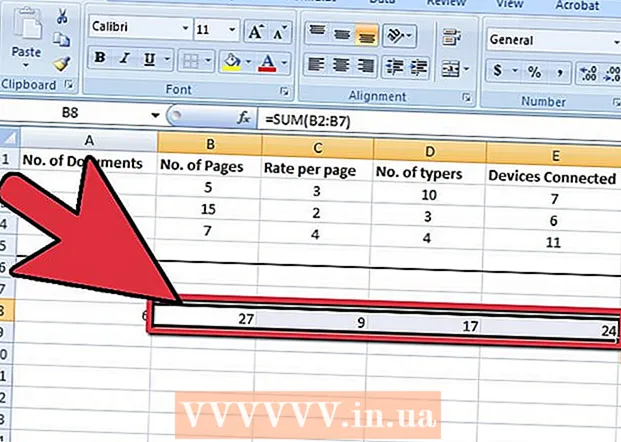Аутор:
Lewis Jackson
Датум Стварања:
6 Може 2021
Ажурирати Датум:
1 Јули 2024

Садржај
Ако требате да пошаљете исти одговор више људи, размислите о употреби функције Гоогле Лаб под називом „Припремљени одговори“ или „Припремљени одговори“. Ово вам омогућава да сачувате е-пошту као одговор на образац и користите је изнова и изнова, без потребе за копирањем и лепљењем у нови прозор.
Кораци
1. део од 3: Омогућите припремљене одговоре
Кликните икону зупчаника у горњем десном углу прозора Гмаил-а.

Идите на „Подешавања“ или „Подешавања“.
Кликните картицу „Лабс“.

Идите на ред „Потражите лабораторију“ или „Претражите лабораторију“ и у траку за претрагу унесите „Припремљени одговори“ или „Припремљени одговор“.
Означите „Омогући“ или „Омогући“.

Кликните на „Сачувај промене“ или „Сачувај промене“. реклама
2. део од 3: Створите унапред написани одговор
Кликните на „Нова порука“ или „Нова порука“. Ова радња се налази близу леве бочне траке, при врху прозора Гмаил-а.
Направите узорак одговора. Да бисте то урадили, напишите нови е-маил или можете копирати претходни предмет и налепити га у оквир за текст.
- Размислите о подебљавању или истицању било којих детаља одговора које треба прилагодити у будућности, укључујући име и датум.
Кликните на стрелицу поред иконе отпада у доњем десном углу дијалошког оквира за ново писање.
У искачућем менију одаберите „Припремљени одговор“ или „Припремљени одговор“. Затим у подменију кликните на „Нови припремљени одговор“ или „Нови припремљени одговор“.
Дајте одговор одговору. Даће вам име које вас подсећа на ситуацију када користите претходно састављене одговоре, као што су „позивница е-поштом“ или „хвала што сте дошли“. реклама
3. део од 3: Користите унапред написане одговоре
Кликните на „Нова порука“. Ова радња се налази близу леве бочне траке, при врху прозора Гмаил-а.
Кликните на „Припремљени одговори“ или „Припремљени одговори“.
Кликните на име одговора који желите да користите. Одговор на образац који сте сачували налази се испод наслова „Уметни“ или „Убаци“.
Промените све потребне детаље.
Пошаљите узорак писма. реклама
Савет
- Ако из било ког разлога треба да промените предложак одговора, убаците га у дијалог за састављање, уредите све што треба променити, а затим одаберите име унапред написаног одговора испод „ Сачувај “у падајућем менију„ Припремљени одговори “. Гмаил ће вас питати да ли желите да препишете унапред написани одговор. Ако јесте, кликните на „У реду“.